Service „elektronikus napló”
SERVICE „elektronikus napló”.
SZÜLŐ MANUAL (Guardian)
NtrC. SS.112.I3.04-04
2.1 Alkalmazási kör
Scope Service - információ és interakció a résztvevők az oktatási folyamat az interneten keresztül.
2.2 rövid leírása a funkciók
A szolgáltatás a felhasználók Kais KRO (diákok, a szülők és a törvényes gyámok, tanárok és más tagjai az oktatási intézmény, valamint más érdekelt személyek megszerzése megbízható információt az oktatási folyamatban) az információhoz való hozzáférés, a tanulási folyamat (tanulmányi teljesítmény, részvétel, stb) Beton a tanuló és / vagy osztályba távközlő hálózatok felhasználásával közös kommunikáció (beleértve az Internetet) webes felületen keresztül.
Ahhoz, hogy korlátozza a hozzáférést a funkciók és szolgáltatások „elektronikus napló” a következő szerepeket:
- „A felelősség az OC”;
- „A szülők (törvényes képviselőik)„;
Ez az útmutató a felhasználók számára a szerepe „szülők (törvényes képviselők)” (a továbbiakban - a felhasználó).
2.3 Felhasználó képzési szint
A felhasználók a rendszer szükség van tapasztalat az a személyi számítógép a kezdő felhasználók, és képes legyen végrehajtani az alapvető műveleteket az interneten.
Mielőtt elkezdené, el kell olvasni ezt az útmutatót.
Service „elektronikus napló” lehetővé teszi a felhasználók, hogy információkat szerezzen a haladás, a tanulási folyamat az ő gyermeke az interneten keresztül portál „Petersburg oktatás.”
Funkcionális szolgáltatás „elektronikus napló” a szerepét „szülők (törvényes képviselők)” a következő szolgáltatásokat nyújtja:
- levelezés portál a felhasználók, akiknek szerepük van társítva a diákok vagy osztály;
- hozzáférés vezérlésére egy elektronikus naplót a gyermek (és hozzáférést biztosít a naplót a tanuló és az egyéb érdekelt felek).
A munka megkezdése előtt a szolgáltatás „elektronikus napló” szülő (törvényes képviselő) kell benyújtani az oktatási intézmény a kérelem szolgáltatási kapcsolat „elektronikus napló” (a továbbiakban - az alkalmazás). Alapján ez az állítás, hogy a szülő (törvényes képviselő) a hallgató lesz elérhető ez a szolgáltatás a portálon „Petersburg Education” a meghatározott jogok szerepére „szülők (törvényes képviselők).”
A kérelmet csak akkor kerülhet sor útján „elektronikus napló” szolgáltatási funkcionalitás, mivel tartalmaznia kell egy egyedi felhasználói azonosító által generált Kais KRO amikor a felhasználó bejelentkezik a portálon „Petersburg Education”, és az egyedi azonosítója a hallgató által generált Kais CRC előállításához közvetlenül az alkalmazás.
Új felhasználóknak, a portál „Petersburg Education” regisztrációs folyamat lehet kombinálni a folyamat kialakulásának nyilatkozatok.
4.1 1. lépés: Regisztráció honlapunkon
Figyelem! Ha Ön már regisztrált a „Petersburg Education” honlapján, azt kell menni a 2. lépésre.
Figyelem! Ez lehetővé tette az átmenetet a 3. lépésre anélkül, előzetes regisztráció a portálon.
Használja a regisztrációs űrlapot (1.), Az átmenet, amely a link „Regisztráció” a felső menüben a portálon.
A regisztráció befejeződött (nyit ábrán bemutatott formában. 2).
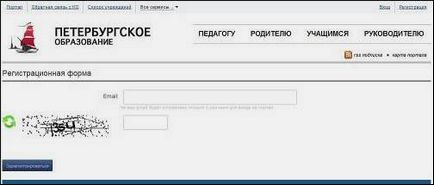
1. ábra - Regisztrációs űrlap portál „Petersburg Education”
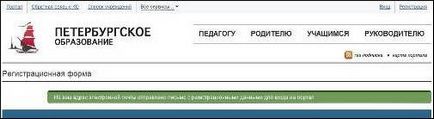
2. ábra - A regisztrálás befejeződött
4.3 3. lépés: A kimutatás
A fordításhoz a kérelmet, menjen a szolgáltatás „E-napló” a kapcsolat „Minden szolgáltatás / elektronikus napló” menü portál.
A következő oldalon (a főoldalon a Szolgáltatás) használd a „Apply” Eszközök menüben.
Az „Hozzáférés az elektronikus napló” (. 5. ábra) töltse ki az alábbi mezőket (ezek az adatok is használhatók automatikus generációs alkalmazás):
2) Az első nevét és apai. Írja be a vezetéknevet, az utónevet és apai.
3) családi neve és apai nevét a gyermek. Írja be a vezetéknevet, az utónevet és apai a gyermek teljesen.
4) Az oktatási intézmény. Írja be a nevét az oktatási intézmény, ahol a gyermek beiratkozott.

5. ábra - oldal „Hozzáférés az elektronikus napló”, adatbevitel
Kattintson a „Tovább” gombra.
A következő oldalon (6.), Ami azt mutatja, a generált kérelem szolgáltatási kapcsolat „elektronikus naplót”, helyességét ellenőrizni az adatokat, és kattintson a „Küldés” gombra alján található az oldalon.
Figyelem! Ha az adatok bevitelének hiba, hogy visszatérjen az előző oldalra ( „Edit” gombot), és szerkessze az információt.
Figyelem! „Mégsem” minden korábbi intézkedések kidolgozásakor a kérelmet, és megy a honlap a szolgáltatás „elektronikus napló” gomb áll rendelkezésre.
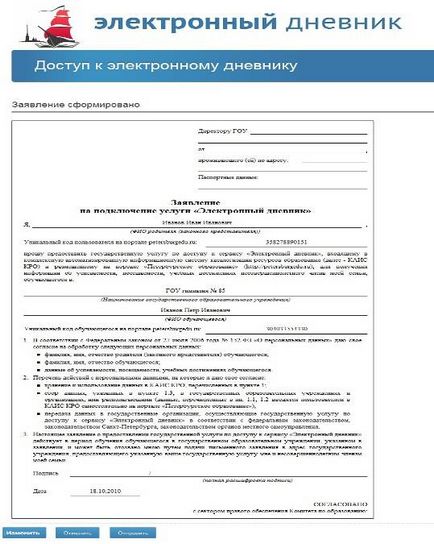
6. ábra - Példa a generált kérelem
kapcsolódni a szolgáltatás „elektronikus napló”
A nyilatkozat van kialakítva és elektronikusan küldött az oktatási intézmény. Ekkor megnyílik egy oldal, hogy:
1) Az üzenet, hogy a nyilatkozat küldött.
2) kap egy emlékeztetőt, hogy a felhasználók meg személyesen keresse fel egy oktatási intézmény és aláírja a nyilatkozatot.
3) ismerteti az alkalmazás maga.
4) A „Print” gombot az alkalmazás a nyomtatásra.
Meg kell személyesen megjelenni az oktatási intézmény, és küldje el egy aláírt nyilatkozatot (ha szükséges, a kérelmet lehet nyomtatni egy oktatási intézmény).
Munkára elektronikus naplót a gyermek, akkor az adatok után az oktatási intézmény kerül át a portál „Petersburg oktatás.”
5.1 Előkészítő lépések
Menj a szolgáltatás „E-napló” a kapcsolat „Minden szolgáltatás / elektronikus napló” menü portál. A kezdőoldal megnyitása a Szolgáltatás (7.).
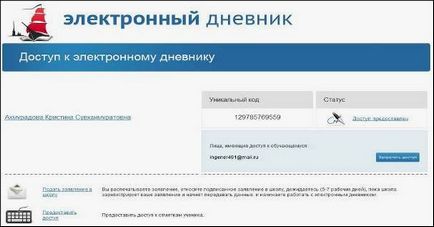
7. ábra - Home szolgáltatás „elektronikus napló”
Figyelem! A felhasználó hozzárendelhető több szerepet. Ezzel kapcsolatban alkalmassága lehet mutatni a szolgáltatást az összes felhasználói csoport. A leírás szerinti szolgáltatás keretében a szerepe „szülők (törvényes képviselők).”
Az oldalon az alábbi adatokat minden egyes tanuló:
1) vezetéknév, keresztnév és családnév a diák.
2) Az egyedi azonosító a diák.
3) állapotát. Ezt mutatja az aktuális állapotát a felhasználó számára. Az állapot a következő értékeket:
· „Várjuk információkat az iskola”, ha a felhasználó nem biztosított oktatási intézményben egy aláírt nyilatkozatot, illetve kiviteli adatok tanuló nem végzik el.
Figyelem! Szakasz jelenik meg, ha a felhasználó hozzáférést biztosított az elektronikus naplót a gyermek, hogy a gyermek és / vagy egyéb érdekelt felek számára.
Ezen túlmenően, a az oldal alján linkeket „Alkalmazás School” és a „Hozzáférés megadása”.
A felhasználó rákattint a linkre „Alkalmazni iskola”, és egy új alkalmazás elérhető egy elektronikus napló egy másik diák (lásd. 3.3 az útmutató).
A felhasználó rákattint a linkre „Hozzáférés”, és hozzáférést biztosít az elektronikus naplót a gyermek, hogy a gyermek és / vagy egyéb érdekelt feleket (lásd. § 4.3.1 ezen útmutató).
Figyelem! A szerepe „szülők (törvényes képviselők)” hozzá van rendelve a portál csak a személyes alkalmazást. Ahhoz, hogy a szerepe a „szülők (törvényes képviselők)” kapta a másik szülő (törvényes képviselő), ő is létrehozhat és nyújtsák be kérelmet az oktatási intézmény, függetlenül az első szülő (törvényes képviselő).
5.2 Hogyan működik az elektronikus naplót a tanuló
Elektronikus napló diák nyújtotta be az alábbi lapok:
1) Tab "napló";
2) fül "Schedule";
3) A lap „látogató”;
4) A fül „Objects és a tanárok”;
5) A fül „Összefoglaló” jel;
6) A lap "USE Eredmények és GIA";
7) fül "Portfolio".
Abban az esetben, oktatási intézmények nem kapta meg a vonatkozó adatokat, a fül inaktív lesz.
A kezdéshez az e-tanulási napló, kattintson a „Teljes név” található a főoldalon a Szolgáltatást. Ennek eredményeként a linkre kattintva megnyílik egy oldal, amely megjeleníti a hallgató elektronikus napló az aktuális hét (a „napló”, Fig. 8).
A jobb felső sarokban az oldal megjeleníti a név, vezetéknév és apai a hallgató egyedi azonosító számát, nevét az oktatási intézmény, osztály, valamint az aktuális dátum jelzi az aktuális félévben az adott tanévre, és a hét napja. Mivel lehet váltani a naplók a hallgatók a „” opciót.
Megjegyzés. Ez a funkció áll rendelkezésre minden elektronikus napló lapot.
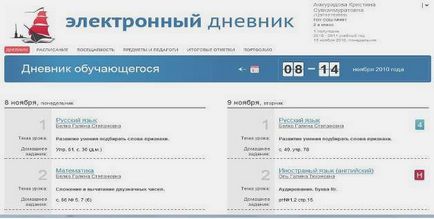
8. ábra - Elektronikus napló. Tab a „napló”
A „napló” lapon elektronikus napló diák egy hétig. Minden lecke lehet adni a leckét a témában, házi feladat, szerzett érdemjegyek, valamint figyelhető kihagyom osztályok. Elem neve a link egy olyan oldalra, részletes információk a leckét.
Az oldalon képviseli osztály menetrend, amelyben a hallgató tanul. A menetrend felsorolt tételek, valamint a névre, a név és apai a tanár, aki vezeti a megfelelő tárgyat, megjelenik az összes órák száma naponta. Elem neve a link egy olyan oldalra részletes tájékoztatás a kiválasztott objektumot.
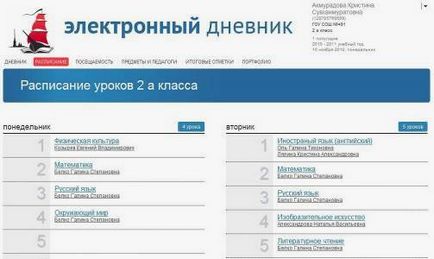
9. ábra - Az elektronikus naplót. Tab „ütemezése”
Az oldalon adatokat jelenléti tanuló az aktuális hónap (információkat jelenít látogató minden alany külön, és a szám a nem fogadott teljes nap havonta). Elem neve a link egy olyan oldalra részletes tájékoztatás a kiválasztott objektumot.
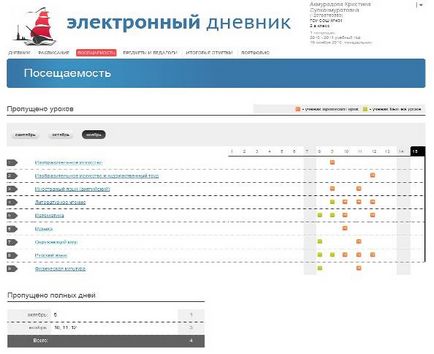
10. ábra - Az elektronikus naplót. Tab „látogató”
A lapon az osztály nevét a hallgató nevét és apai az osztályfőnök. tárgyak, amelyeket tanítanak a tanteremben. Minden egyes elem szerepel a tanárok, akik vezetnek ezek a témák. Elem neve a link egy olyan oldalra részletes tájékoztatás a kiválasztott objektumot.
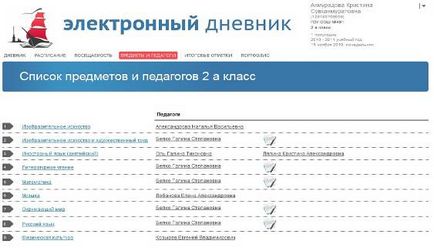
11. ábra - Az elektronikus naplót. Tab „Objects és oktatók”
Oldal (. 12. ábra) a következő információkat jeleníti a témával kapcsolatban:
1) Az utolsó, utóneve a tanár.
2) ponthoz: "A jelenlegi jelet." Bemutatás védjegy és hiányzó diák. További információk a leckét, és kiállított kiemelkedések a linkre kattintva a dátum a foglalkoztatás.
3) A „naptár foglalkoztatás”. Jeleníti meg a nap az adott tanévre, ha osztályok tartottak a témában. További információk a leckét, és kiállított kiemelkedések a linkre kattintva a dátum a foglalkoztatás.
5) A „átugorva tanulságokat.” Ez mutatja, hogy hány nem fogadott tanulságok hónapra, az összes kimaradt órákat folyó tanévben (csak a kijelölt objektum).
Alapértelmezésben a végső osztályzatot minden tárgyat a folyó tanévben (13.). végső osztályzatot a negyed (vagy egy harmadában), a végső, a védjegy megszerzésének a vizsga, az éves jel és a vizsga eredménye (DPA) lehet bemutatni az oldalon.
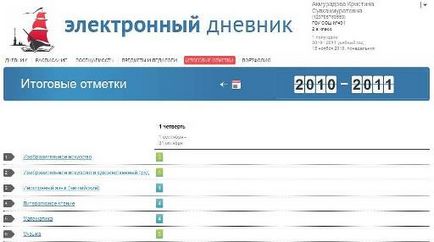
13. ábra - Az elektronikus naplót. „A végső” fülre.
Mark a folyó tanévben
14. ábra - Az elektronikus naplót. „A végső” fülre.
Mark az előző év képzés

15. ábra - Az elektronikus naplót. Tab „vizsga eredménye és a DPA"
Az oldalon képviseli a hallgató portfólió. Az információ megjelenik a szakaszok, például:
· Részvétel az olimpiai játékok;
Versenyeken való részvétel, fesztiválok, konferenciák;
A kompozíció a partíció függ által szolgáltatott adatok az oktatási intézmény, és eltérhetnek.
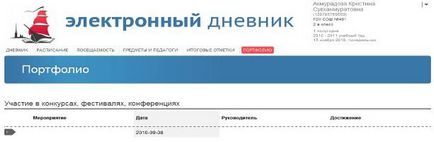
17. ábra - Az elektronikus naplót. Tab "Portfolio"
5.2.9 Üzenetek küldése tanárjelöltek
Üzeneteket küldeni tanárok tanulás (beleértve iskolai tanár), használd a „” található, a lap „Objects és a tanárok.”
5.3 kezelése hozzáférhetnek az elektronikus tanulási napló
5.3.1 Az eljárás hozzáférés biztosításának
A szülők (törvényes képviselők) a hallgató tudja ellenőrizni a hozzáférést az elektronikus naplót a gyermek. A szülő adhat a szolgáltatás elérését, mint gyakornok magát, és más érdekelt felek saját belátása szerint.
Ebben az esetben a hallgató (az érintett személy) lesz a következő jogokat:
- levelezés portál a felhasználók, akiknek szerepük van társítva a diákok vagy osztály (csak a szerepe a „tanuló”).
Annak érdekében, hogy hozzáférést biztosít az elektronikus naplót a gyermek, menj a főoldalon a „E-napló” szolgáltatást (például használja az „elektronikus naplót” a főmenü portál).
Link alatt a „Hozzáférés megadása”, keresse meg a megfelelő formában (18. ábra), és töltse ki az alábbi mezőket:
2) A hallgatói. Válasszon egy diák, a hozzáférést az elektronikus napló, ami meg kell adnia. A kiválasztás során a listából a hallgatók az elektronikus naplót, amelyhez hozzáférése van összhangban a szerepe a „szülők (törvényes képviselők).”
3) a szerepe. Adja meg a szerepet, amely szerint fogja ellátni a hozzáférési jogot az elektronikus naplót. Kiválasztható a „érdeklődő” értékek és a „tanulás”.
Figyelem! A személyek listáját, akik megkapták a hozzáférést az elektronikus naplóba, a tanuló jelenik meg a főoldalon a szolgáltatás, a következő részben „személyek, akik hozzáférhetnek a diák naplója” (lásd. 4.1 pont az útmutató).
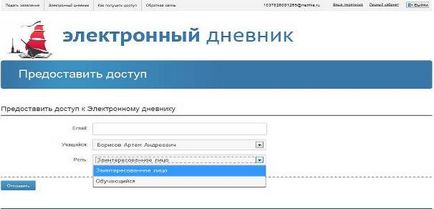
18. ábra - Mode hozzáférés-szabályozás
5.3.2 Az eljárás megszüntetésével hozzáférés
Hogy megtagadja a hozzáférést az elektronikus naplót a gyermek, menj a főoldalon a szolgáltatás „E-napló” (például használja az „elektronikus naplót” a fő Eszközök menüben).
Ha hibát a hardver (kivéve az adathordozókat és szoftver) rendszer-visszaállítási funkciók nyugszik az operációs rendszer.
Ha rossz felhasználói tevékenységek, nem megfelelő formátumú és érvénytelen értékeket a bemenő adatokat, a rendszer figyelmezteti a felhasználót, hogy a megfelelő üzenetet.